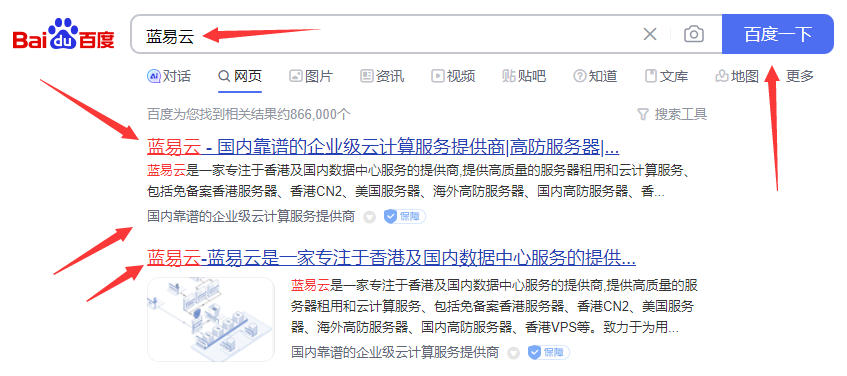在Ubuntu 20.04上调整交换空间(Swap Space)就像是给你的计算机进行大脑扩容手术。想象一下,你的大脑忙到无法再同时思考更多事情时,就需要一个额外空间去存放那些一时用不到的思维碎片。在Ubuntu世界里,那就是swap交换空间——当你的物理内存(RAM)用满时,它就像是备用脑细胞,帮助你的电脑临时存储那些不活跃的进程。
现在,让我们动手进行大脑扩容吧!
步骤1: 检查当前swap情况
打开你的终端,像回旋镖一样抛出第一个指令:
sudo swapon --show如果返回空闲,那就意味着你需要一个swap文件,如果已经有数据,记下其大小。
步骤2: 关闭现有的swap
如果你需要扩大或缩小已有的swap空间,先关上它,就像你关上了一本已经读完的书。
sudo swapoff -a步骤3: 创建一个新的swap文件
假设我们要创建一个4GB的swap文件。首先,它不是真的"文件",而是一大块可以用作虚拟内存的存储空间。执行这个魔法般的指令:
sudo fallocate -l 4G /swapfile这个命令就像是我们在文件系统中划出了一块土地,准备建造一个储存思维碎片的仓库。
步骤4: 设定正确的权限
我们不希望这个swap文件向任何路人敞开大门,因此要设定正确的权限,保证其安全:
sudo chmod 600 /swapfile步骤5: 把这块土地变成swap土地
下面这个指令会把我们的土地变成可用的swap空间:
sudo mkswap /swapfile步骤6: 启用swap文件
现在让我们打开这座思想仓库的大门,并告诉操作系统如何使用它:
sudo swapon /swapfile步骤7: 让swap永久生效
我们要修改 /etc/fstab文件,添加一条记录来确保每次启动时都会自动使用这个swap文件。这就像是在地图上标记了一条路线,电脑每次开机都会按图索骥走这条路线:
echo '/swapfile none swap sw 0 0' | sudo tee -a /etc/fstab步骤8: 调整Swappiness
Swappiness是一个决定系统使用物理内存还是swap空间的参数。默认可能是60,表示RAM使用60%后开始使用swap,你可以通过调整这个值来控制这一行为。如果你喜欢高速公路比较畅通,想要减少系统对swap的依赖,可以把这个值调低,比如10:
sudo sysctl vm.swappiness=10步骤9: 修改内存缓冲区清理的时间间隔
此外,你还可以通过调整内存缓存利用的时间间隔来有助于提高系统性能。
sudo sysctl vm.vfs_cache_pressure=50最后的检查
最后,我们再次检查swap是否正常工作,就像检查一项复杂工程是否完美运行:
sudo swapon --show记得时不时回顾和调整这些设置,来保持你的Ubuntu系统运行得像一只猎豹—迅捷无比。现在,你已经成功地为你的Ubuntu系统完成了大脑扩容手术,让它有了更多的空间去处理更复杂的思维任务。舒服地坐回到你的椅子上,享受更加流畅的电脑体验吧!
云服务器/高防CDN推荐
蓝易云国内/海外高防云服务器推荐
海外免备案云服务器链接:www.tsyvps.com
蓝易云安全企业级高防CDN:www.tsycdn.com
持有增值电信营业许可证:B1-20222080【资质齐全】
蓝易云香港五网CN2 GIA/GT精品网络服务器。拒绝绕路,拒绝不稳定。